de ce ventilatorul PC — ului dvs. este atât de tare și cum să îl remediați
în interiorul computerului este o mulțime de hardware sofisticat-CPU-ul, placa grafică, sursa de alimentare și multe altele. Toate acestea generează o tonă de căldură. Iar componentele electrice sensibile din interiorul PC-ului sunt vulnerabile la temperaturi ridicate. Pentru a menține nivelul de căldură în jos, fanii din interiorul computerului începe filare pentru a împinge aerul cald afară și se răcească PC-ul.,
atunci Când pune computer prin intensive sarcini — cum ar fi în timp ce joacă on-line jocuri video, editare mari fișiere multimedia, sau efectuarea unui CPU stress test — e normal sa fi tare fanii de calculator. Atâta timp cât se calmează când ați terminat, acest lucru nu este neapărat ceva de care să vă faceți griji. Dar dacă vă confruntați cu o mulțime de zgomot pentru desktop sau laptop în condiții normale, citiți mai departe pentru a vedea care ar putea fi problema.
de ce rulează atât de mult ventilatorul computerului meu?este posibil ca ventilatorul computerului dvs. să ruleze în overdrive din câteva motive:
-
fanii dvs. sunt murdari., Praful se acumulează în interiorul computerului, mai ales dacă aveți un computer desktop voluminos. Pe măsură ce praful se colectează pe fanii computerului, acestea nu mai funcționează eficient. Praful și alte resturi sunt o cauză comună a fanilor zgomotoși ai computerului.
-
computerul dvs. nu poate ventila căldura. Cuvântul „laptop” este înșelător — atunci când îl așezați pe poala dvs. reală, picioarele dvs. transmit căldură laptopului și, de asemenea, împiedică aerul rece să intre în ciclism pentru a-l răci. PC-urile Desktop au nevoie, de asemenea, de acces la aer rece.
-
fanii dvs. nu funcționează corect., Piesele mobile se uzează în timp și în cele din urmă se rup. Fanii Desktop și laptop care rulează cu voce tare ar putea fi pierduți. Ar putea fi, de asemenea, ceva în neregulă cu firmware-ul pentru componenta hardware care rulează ventilatorul wonky.
-
CPU-ul dvs. lucrează prea mult. Uneori, nu este deloc o problemă a fanilor. Dacă există un program care consumă mult mai mult decât partea sa echitabilă din resursele procesorului dvs., acest lucru poate provoca cu ușurință încălzirea rapidă a computerului. Un ventilator de calculator care face zgomot de nicăieri poate indica o problemă ridicată de utilizare a procesorului.
este rău dacă ventilatorul computerului meu este tare?,
fanii dvs. sunt murdari., Praful se acumulează în interiorul computerului, mai ales dacă aveți un computer desktop voluminos. Pe măsură ce praful se colectează pe fanii computerului, acestea nu mai funcționează eficient. Praful și alte resturi sunt o cauză comună a fanilor zgomotoși ai computerului.
computerul dvs. nu poate ventila căldura. Cuvântul „laptop” este înșelător — atunci când îl așezați pe poala dvs. reală, picioarele dvs. transmit căldură laptopului și, de asemenea, împiedică aerul rece să intre în ciclism pentru a-l răci. PC-urile Desktop au nevoie, de asemenea, de acces la aer rece.
fanii dvs. nu funcționează corect., Piesele mobile se uzează în timp și în cele din urmă se rup. Fanii Desktop și laptop care rulează cu voce tare ar putea fi pierduți. Ar putea fi, de asemenea, ceva în neregulă cu firmware-ul pentru componenta hardware care rulează ventilatorul wonky.
CPU-ul dvs. lucrează prea mult. Uneori, nu este deloc o problemă a fanilor. Dacă există un program care consumă mult mai mult decât partea sa echitabilă din resursele procesorului dvs., acest lucru poate provoca cu ușurință încălzirea rapidă a computerului. Un ventilator de calculator care face zgomot de nicăieri poate indica o problemă ridicată de utilizare a procesorului.
ventilatoarele puternice ale computerului și ventilatoarele puternice ale laptopului pot indica probleme, mai ales dacă zgomotul persistă o perioadă lungă de timp. Treaba unui fan al computerului este de a menține computerul rece, iar zgomotul excesiv al ventilatorului înseamnă că lucrează mai mult decât trebuie în mod normal.dacă ventilatoarele nu pot reduce suficient nivelul de căldură din computer, poți începe să întâmpini o serie de probleme. CPU – ul dvs. își va auto-regla performanța pentru a încerca și a reduce puterea de căldură, ceea ce înseamnă că veți observa o scădere vizibilă a vitezei și a performanței.,
când temperaturile interne ale PC-ului dvs. devin prea mari, CPU-ul dvs. se va opri pentru a evita deteriorarea permanentă. De aceea, computerul dvs. se blochează și vă oferă ecranul albastru notoriu al morții. De asemenea, este posibil să întâmpinați probleme la pornirea computerului, cum ar fi un ecran de pornire negru sau o serie nesfârșită de reporniri.
cum pot face ventilatorul computerului meu mai silențios?
există mai multe moduri de a aborda zgomotul ventilatorului desktop sau laptop pentru a vă liniști computerul.
fiecare dintre următoarele sfaturi ar trebui să ajute la curățarea și creșterea considerabilă a performanței computerului., Încercați – le în ordine — dacă unul nu funcționează, treceți la următorul.
asigurați-vă că aerul rece poate ajunge la computer
înainte de a ajunge la componentele interne ale computerului, asigurați-vă că ați plasat computerul într-o locație care îl ajută să se răcească.plasați computerul desktop (sau laptopul) pe o suprafață netedă, plană, cum ar fi un birou sau chiar podeaua. Nu – l puneți pe o suprafață mochetată și nu — l păstrați în interiorul unui sertar sau dulap-doriți ca aerul rece să poată circula în jurul computerului. Ai nevoie pentru a da aer cald în interiorul PC-ul undeva pentru a merge ca fanii de spin pentru a elimina.,
 Două laptop-uri așezat pe o suprafață netedă de sticlă.același principiu se aplică laptopului. Folosiți un laptop pe un birou sau pe o masă și, dacă trebuie să-l puneți în poală, încercați să limitați timpul în care stă acolo. Puteți utiliza, de asemenea, o platformă de răcire pentru laptop, care ar trebui să aibă un ventilator încorporat pentru a sufla aerul rece spre laptop. Plăcuțele de răcire vă permit, de asemenea, să utilizați laptopul în poală fără să vă faceți griji cu privire la supraîncălzire. Doar nu lăsați laptopul la soare prea mult timp, pentru că asta îl va face să se încălzească rapid!,
Două laptop-uri așezat pe o suprafață netedă de sticlă.același principiu se aplică laptopului. Folosiți un laptop pe un birou sau pe o masă și, dacă trebuie să-l puneți în poală, încercați să limitați timpul în care stă acolo. Puteți utiliza, de asemenea, o platformă de răcire pentru laptop, care ar trebui să aibă un ventilator încorporat pentru a sufla aerul rece spre laptop. Plăcuțele de răcire vă permit, de asemenea, să utilizați laptopul în poală fără să vă faceți griji cu privire la supraîncălzire. Doar nu lăsați laptopul la soare prea mult timp, pentru că asta îl va face să se încălzească rapid!,
 Două laptop-uri plasate pe o masă afară.carcasa laptopului sau a PC-ului dvs. ar trebui să aibă mici „picioare” de cauciuc pe partea inferioară, ceea ce permite un pic de spațiu între carcasă și suprafața pe care se află PC-ul. Acest decalaj este esențial pentru a permite computerului să disipeze căldura, așa că dacă picioarele s-au uzat sau au căzut, înlocuiți-le.
Două laptop-uri plasate pe o masă afară.carcasa laptopului sau a PC-ului dvs. ar trebui să aibă mici „picioare” de cauciuc pe partea inferioară, ceea ce permite un pic de spațiu între carcasă și suprafața pe care se află PC-ul. Acest decalaj este esențial pentru a permite computerului să disipeze căldura, așa că dacă picioarele s-au uzat sau au căzut, înlocuiți-le.
curățați ventilatoarele și orificiile de ventilație
un ventilator puternic al computerului este adesea un ventilator de computer prăfuit., Pe măsură ce praful se acumulează, împiedică ventilatoarele să răcească componentele interne sensibile ale computerului la fel de eficient cum ar trebui. Îndepărtați în mod regulat praful de la ventilatoare și guri de aerisire pentru a permite computerului să se răcească eficient.înainte de a curăța computerul, opriți-l și deconectați toate cablurile și conexiunile, în special cablul de alimentare.ridicați un aspirator de praf cu aer comprimat — cunoscut și sub denumirea de aer conservat — și pulverizați-l spre orificiile de aerisire ale computerului într-un unghi. Scopul tau este de a sufla praful departe, și nu înapoi în interiorul carcasei computerului.,
 ventilatoare de Răcire și alte componente hardware în interiorul un PC caz.dacă puteți, deschideți computerul pentru a curăța direct ventilatorul procesorului. Dacă aveți un desktop, puteți găsi și alți fani în interior, cum ar fi pentru RAM sau GPU. Pentru a elimina orice acumulare de praf, pulverizați ventilatoarele în rafale scurte cu aerul conservat, apoi ștergeți ventilatoarele cu o cârpă din microfibră pentru a termina lucrarea. Dacă computerul desktop are un filtru de praf în interior, curățați și acest lucru.,
ventilatoare de Răcire și alte componente hardware în interiorul un PC caz.dacă puteți, deschideți computerul pentru a curăța direct ventilatorul procesorului. Dacă aveți un desktop, puteți găsi și alți fani în interior, cum ar fi pentru RAM sau GPU. Pentru a elimina orice acumulare de praf, pulverizați ventilatoarele în rafale scurte cu aerul conservat, apoi ștergeți ventilatoarele cu o cârpă din microfibră pentru a termina lucrarea. Dacă computerul desktop are un filtru de praf în interior, curățați și acest lucru.,
în timp ce sunteți la el, curățați ventilatorul de alimentare cu aceeași combinație de aer comprimat și o cârpă din microfibră. De asemenea, ventilatoarele de alimentare devin puternice dacă sunt prea prăfuite pentru a funcționa corect. Nu deschideți sursa de alimentare, ci curățați-o cât mai bine din exterior.în cele din urmă, inspectați pasta termică de pe CPU și orice alte unități care au unele. Pasta termică ajută CPU-ul și GPU-ul să transfere căldura la chiuvetele de căldură, iar această pastă se poate uza în timp, devenind mai puțin eficientă. Dacă observați o pastă termică îmbătrânită sau uzată, înlocuiți-o.,
înainte de a închide computerul, verificați de două ori dacă ați conectat toți fanii la placa de bază-în caz contrar, nu vor funcționa deloc.
verificați dacă ventilatoarele funcționează corect (sau înlocuiți-le)
acum, că ventilatoarele computerului dvs. sunt drăguțe și curate, puneți totul la loc și porniți computerul. Căutați să vedeți dacă fanii pornesc și se rotesc normal. Dacă da, atunci ați făcut o treabă excelentă — asigurați-vă că monitorizați temperaturile procesorului și GPU pentru o perioadă de timp pentru a vă asigura că totul funcționează normal.,
dar, dacă fanii computerului dvs. încă fac zgomot sau dacă nu funcționează deloc, este posibil să fie timpul să le înlocuiți. Verificați și confirmați dimensiunile fanilor dvs. înainte de a comanda altele noi, altfel s-ar putea să rămâneți blocați cu fani strălucitori noi care nu se potrivesc în interiorul computerului.
în timp ce puteți înlocui majoritatea ventilatoarelor individual, dacă ventilatorul sursei de alimentare nu funcționează, înlocuiți întreaga unitate de alimentare. Cracarea deschisă a sursei de alimentare poate fi periculoasă. De asemenea, este posibil ca o sursă de alimentare supraîncălzită să nu poată alimenta suficient toate componentele din computer., Deci, mai degrabă decât să înlocuiți ventilatorul, faceți upgrade la o sursă de alimentare mai puternică.
cum să păstrați computerul de la obtinerea atât de cald
fanii pot face doar atât de mult pentru a gestiona nivelul de căldură al computerului. Dacă fanii desktop-ului sau laptopului dvs. continuă să ruleze cu voce tare după ce le-ați curățat, acestea pot fi pur și simplu suprasolicitate. Problemele legate de Software pot fi, de asemenea, responsabile pentru a face fanii computerului atât de tare — fie ceva nu funcționează așa cum ar trebui, fie hardware-ul dvs. nu este suficient de puternic pentru a rula software-ul pe care îl utilizați.,calculatoarele mai vechi și mai puțin puternice se pot strădui să țină pasul cu jocurile video moderne — cum ar fi GTA V, Dark Souls și Ark: Survival Evolved — precum și alte aplicații complexe, cum ar fi software-ul de editare multimedia. Între timp, multe tipuri de malware vă pot suprasolicita CPU-ul.un instrument dedicat de optimizare a performanței vă va asigura că resursele computerului dvs. sunt alocate în mod corespunzător în orice moment. AVG TuneUp va identifica și dezactiva programele care nu sunt necesare, astfel încât să nu pierdeți puterea Procesorului pe software-ul pe care nu îl utilizați., avg TuneUp va păstra, de asemenea, hard disk-ul curat și ordonat prin eliminarea fișierelor nedorite, a datelor temporare, a bloatware-ului nedorit și a altor fișiere inutile. Un computer eficient este un computer cool, iar un computer cool este un computer liniștit.,
se Obține pentru Android, Mac
se Obține pentru Android, Mac
se Obține pentru Mac, Android
se Obține pentru Mac, Android
Verifica Task Manager pentru resurse foame programe
Task Manager vă va arăta care sunt programele care utilizează de resurse ale computerului dvs., și cât de mult. Este o modalitate ușoară de a identifica aplicațiile de gestionare a resurselor care ar putea supraîncălzi computerul și provocând tot zgomotul ventilatorului desktop sau laptop.,după ce identificați programele responsabile pentru blocarea procesorului și a spațiului pe disc, le puteți dezinstala sau actualiza după cum este necesar.
-
faceți clic dreapta pe bara de activități și selectați Task Manager.
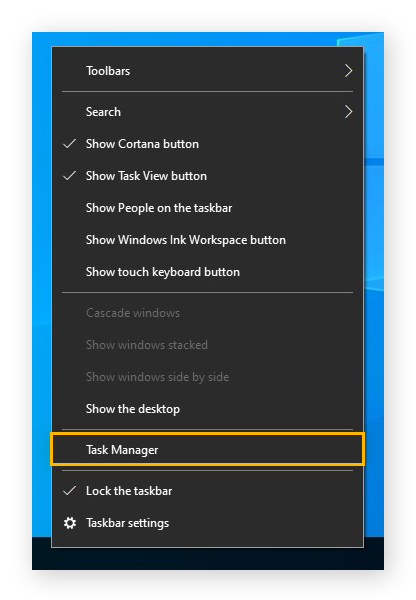
-
faceți Clic pe fila CPU pentru a sorta toate procesele active de procentul de CPU sunt consumatoare. Acest lucru va plasa Cele mai exigente programe de resurse chiar în partea de sus.
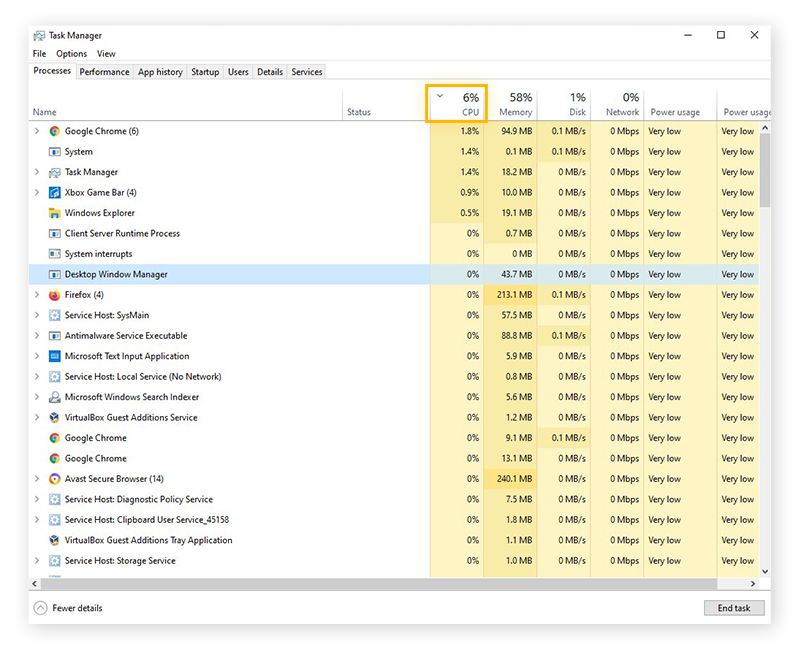
este normal pentru a vedea unele programe care iau cantități mari de CPU pentru o fracțiune de secundă sau două., Dar dacă observați anumite programe care stau în mod constant în partea de sus și consumă resurse CPU cu două cifre, faceți o notă și efectuați cercetări suplimentare.
actualizarea sau reinstalarea programului supărător ar putea ajuta la calmarea lucrurilor și la reducerea zgomotului ventilatorului. Acest lucru se aplică în special driverului dvs. grafic. Dacă ventilatorul GPU face mult zgomot, actualizați driverele și vedeți dacă fanii se liniștesc.AVG Driver Updater face actualizarea driverelor incredibil de ușoară prin scanarea computerului și actualizarea automată a oricăror drivere depășite sau care funcționează defectuos.,
-
comutați la fila Disc. Acest lucru vă va arăta ce programe ocupă cel mai mult spațiu de stocare.
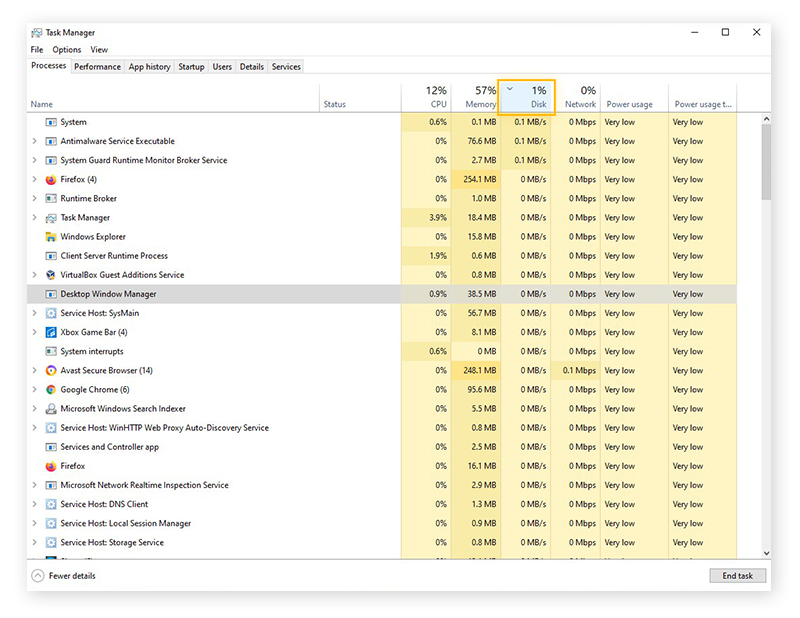
având computerul sta la 100% utilizarea discului este o cauza comuna de zgomot puternic ventilator și alte probleme de performanță. Problemele de utilizare a discului pot fi adesea rezolvate prin actualizarea Windows, eliminarea programelor malware, dezactivarea serviciului Windows Superfetch sau ștergerea fișierelor nedorite cu un optimizator de performanță precum AVG TuneUp.dacă observați o utilizare constantă a discului, executați instrumentul de sistem CHKDSK pentru a diagnostica erorile de pe hard disk.,multe tipuri de malware consumă porțiuni mari din resursele și spațiul de stocare al computerului. Viruși și viermi va porc atât ca acestea reproduc și stoca copii de ei înșiși în computer. Adware va mesteca prin utilizarea PROCESORULUI, deoarece dușuri în reclame pop-up, în timp ce cryptominers — programe malware sau browser-ul script-uri care forța calculatorul dvs. pentru a mea cryptocurrencies pentru un hacker de beneficiu — poate provoca grave probleme de supraîncălzire.,un instrument de detectare și eliminare a malware-ului de la un furnizor de renume este cel mai puternic aliat al dvs. în lupta împotriva malware-ului care elimină resurse. AVG AntiVirus FREE scanează automat, detectează și elimină toate tipurile de malware, păstrându-vă în același timp protejat împotriva infecțiilor viitoare.fără ca malware-ul să înghită puterea procesorului și spațiul pe disc, fanii dvs. vor avea o treabă mult mai ușoară.,
se Obține pentru Android, iOS, Mac
se Obține pentru iOS, Android, PC
se Obține pentru PC, Mac, iOS
se Obține pentru Mac, PC , Android
a Optimiza performanța computerului cu AVG TuneUp
AVG TuneUp este o specialitate de rapel de performanță care asigură computer întotdeauna își utilizează resursele cât mai eficient posibil. Iată cum să-l utilizați pentru a îmbunătăți performanța computerului. Mai întâi descărcați și instalați AVG TuneUp.,modul de repaus patentat de AVG TuneUp detectează programele care mestecă resursele sistemului rulând în fundal atunci când nu aveți nevoie de ele. Va hiberna aceste programe și apoi le va trezi imediat ce trebuie să le folosiți din nou.acest lucru economisește puterea procesorului și memoria RAM pentru ceea ce aveți cu adevărat nevoie și vă ajută să mențineți temperaturile procesorului în jos, ceea ce, la rândul său, face munca ventilatorului computerului mult mai ușoară.,
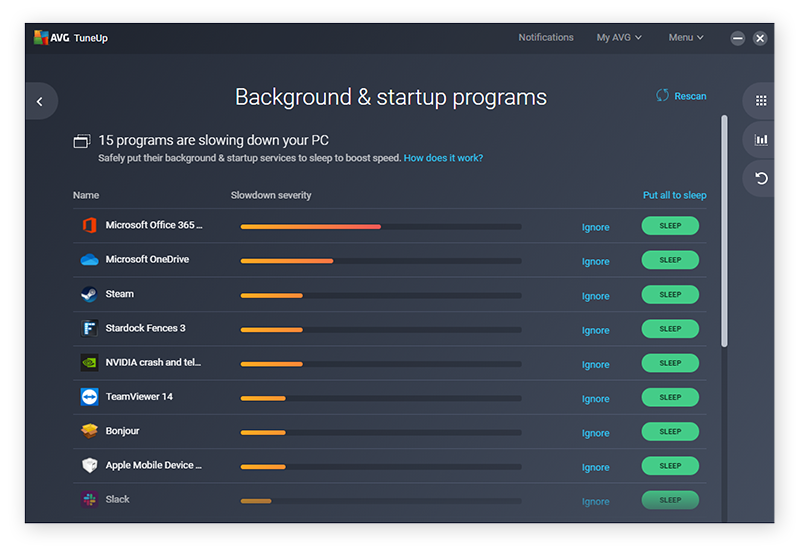
curăță automat fișierele nedorite
Windows creează în mod constant fișiere temporare în sistemul dvs. pe măsură ce funcționează. Dacă sunt lăsate singure, aceste fișiere junk pot ocupa mult spațiu pe unitatea dvs. Ștergerea acestui junk poate rezolva aceste alerte urâte de utilizare a discului 100% și poate ajuta la reducerea solicitării fanilor computerului.AVG TuneUp ‘ s Disk Cleaner Elimină tot felul de fișiere nedorite — nu numai fișiere temporare, ci și rapoarte de avarie, fișiere cache, miniaturi, fișiere de instalare care nu sunt necesare, liste „fișiere utilizate recent” și multe altele.,
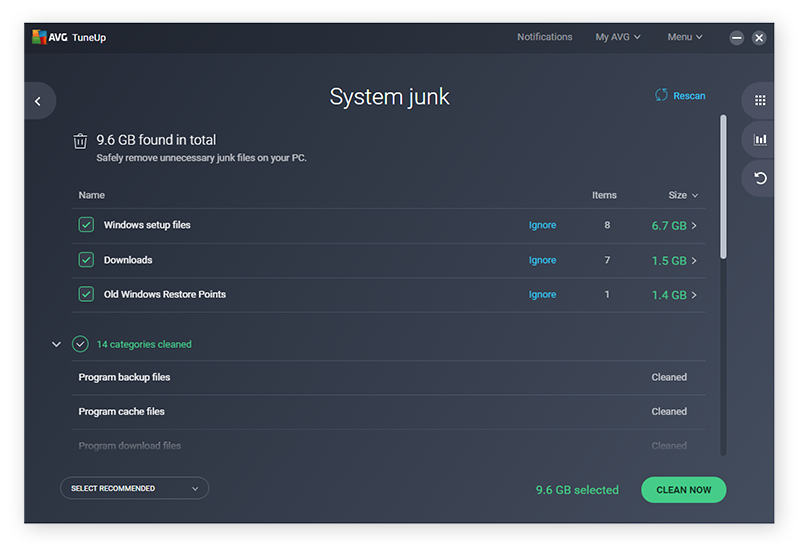
scapa de bloatware și alte programe nedorite
Bloatware se referă la programe care nu doriți sau nevoie, dar sunt pe computer, oricum. Aceste programe și alte programe software similare pot provoca probleme ale ventilatorului din două motive: pot aspira o putere valoroasă de procesare a procesorului și pot ocupa spațiu prețios pe hard disk.lipsa puterii procesorului sau a spațiului de stocare poate forța computerul să lucreze mai mult decât ar trebui în mod normal, ceea ce înseamnă — ați ghicit — zgomot puternic al ventilatorului., Puteți elimina cu ușurință aceste aplicații de pe computer cu instrumentul de eliminare bloatware AVG TuneUp lui.
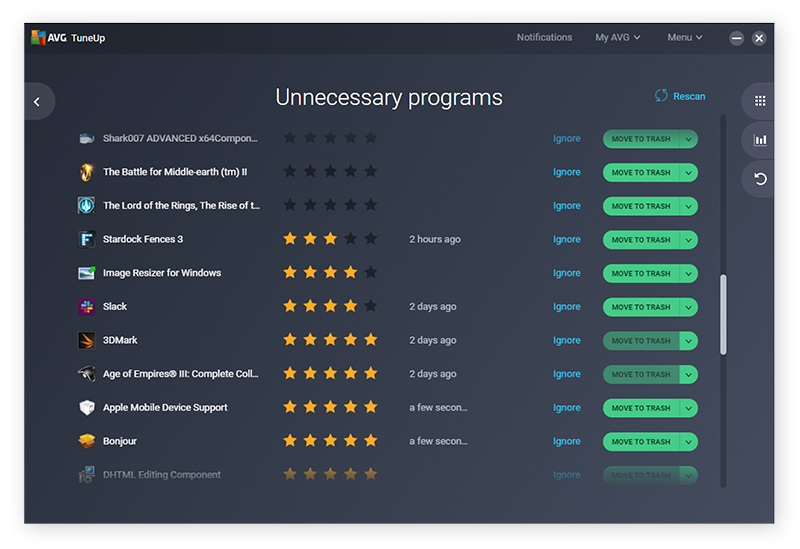
Optimiza performanța PC-ului cu AVG TuneUp
Dacă ești copleșitoare computer cu prea multe resurse foame programe și o mulțime de junk dosar, nu e de mirare ca fanii tai sunt tare și a luat-o razna. AVG TuneUp este o suită completă de optimizare a PC-ului cu o serie de instrumente special concepute pentru a spori performanța computerului.,avg TuneUp va elimina toate fișierele nedorite, bloatware și alte date care nu sunt necesare, care împiedică computerul să funcționeze la maximum. Și modul de somn încorporat va identifica aplicațiile înfometate de resurse și le va trimite în hibernare până când veți avea nevoie de ele. Cu un PC mai eficient, fanii computerului dvs. vor fi mult mai fericiți — și mai liniștiți.
se Obține pentru Android, Mac
se Obține pentru Android, Mac
se Obține pentru Mac, Android
se Obține pentru Mac, Android